用PS如何制作出双色亨蚂擤缚字的文字效果呢?在本教程中,主要是运用剪贴蒙版工具来制作,具体步骤如下:
一、首先新建一个300*300像素的图像文件,如图所示:
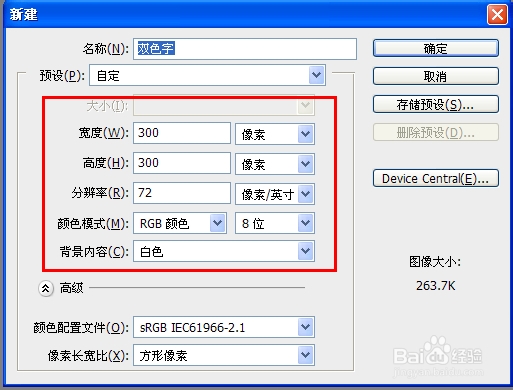
二、点击确定后,选择横排文字工具,我选择字体是方正舒体,大小为160,如图所示:

三、将前景色设置为红色,背景色设置为白色,如图所示:
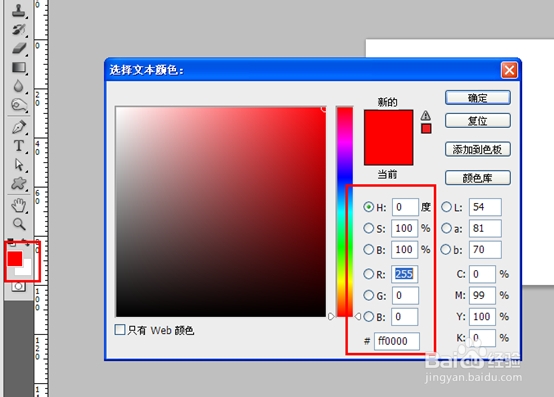
四、然后将光标移动图层上,输入文字(我输入的是“爱”字),输入完成后单击“钩”,完成输入,如图所示:
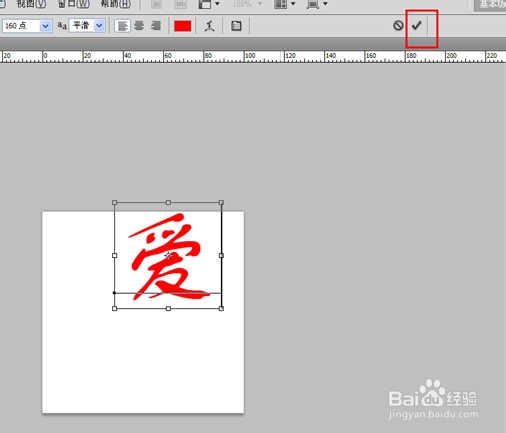
五、输入文字后,点击两次创建新图层的按钮,并将文字图层移动到图层1上面,图层2下面,如图所示:
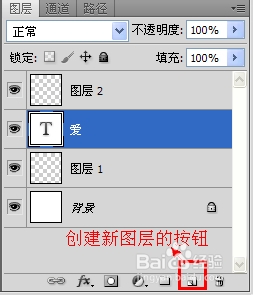
六、选择矩形选框工具,在选择与文字大小差不多的选区,大小如图所示:

七、然后选择图层二,按快捷键“Ctrl+Delete”将图层2的选区位置填充为背景色(白色),如图所示:

八、选择图层1,按快捷键“Alt+Delete”将图层1的选区位置填充为前景色(红色),如图所示:
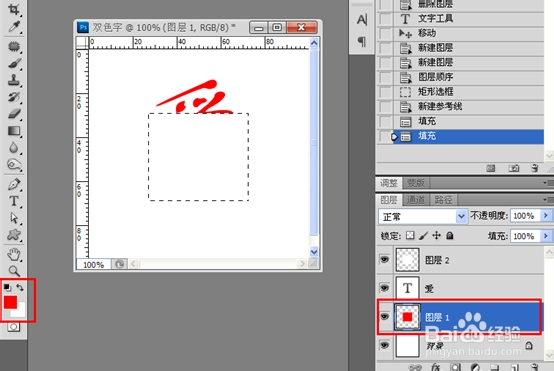
九、选择图层2,然后选择图层菜单中的创建剪贴蒙版,如图所示:
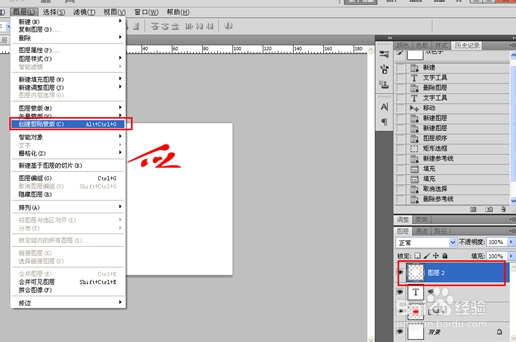
选择创建剪贴蒙版工具后,结果如图所示:

十、按住“Ctrl”键,单击图层1,同时选择图层1和图层2,然后点击下面链接按钮,将图层1,图层2链接一起,如图所示:
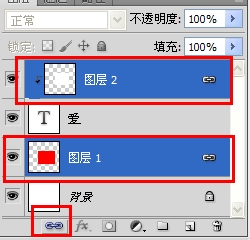
十、然后用移动工具,将图层1、图层2移动到合适位置,如图所示:

十二、然后将前景色改为白色,选择直排文字工具,字体大小设置为35点,在字体右侧输入文字,最终效果如图所示:

